Astuces pour la suppression d'arrière-plan
-
- 1.1 Supprimer l'arrière-plan de l'image Mac
- 1.2 Logiciels de suppression d'arrière-plan
- 1.3 Supprimer l'arrière-plan en qualité
- 1.4 Suppresseurs d'arrière-plan en ligne
- 1.5 Supprimer l'Arrière-plan - Photoshop
- 1.6 Suppression d'arrière-plan en ligne
- 1.7 Supprimer l'arrière-plan avec Canva
- 1.8 Apps pour supprimer l'arrière-plan
- 1.9 Enlever l'arrière-plan avec Illustrator
- 1.11 Enlever l'arrière-plan avec Paint
- 1.12 Supprimer l'arrière-plan avec PowerPoint
- 1.14 Rendre l'arrière-plan PNG transparent
- 1.15 Enlever l'arrière-plan image par lots
Tous les sujets
- Conseils pour Outils d'IA
-
- Conseils pour Améliorateur Vidéo IA
- Conseils pour Améliorateur Image IA
- Conseils pour Créateur de Miniatures IA
- Conseils pour Générateur de sous-titres IA
- Conseils pour Traducteur de Sous-titres IA
- Conseils pour Détection de Scène
- Conseils pour Générateur de Scripts IA
- Conseils pour Vidéo IA
- Conseils pour Image IA
- Conseils pour Text to Speech
- Utilisateurs de caméra
- Photographes
- Cinéphiles
- Passionnés de voyage
- Utilisateurs éducatifs
- Plus de solutions
Les 11 meilleurs logiciels de suppression d'arrière-plan en 2025
par Pierre Dubois • 2025-07-08 14:33:15 • Solutions éprouvées
Un arrière-plan peu attrayant peut avoir un impact et ruiner l'apparence générale de votre image capturée. Mais pas de soucis car il existe plusieurs logiciels de retouche d'image disponibles qui peuvent vous aider à supprimer cet arrière-plan. Si vous aussi avez été à la recherche de l'un de ces logiciels de suppression d'arrière-plan gratuits ou payants, nous sommes là pour vous aider avec les meilleures options.
- Partie 1. Le meilleur logiciel de suppression d'arrière-plan pour Windows 7/8/10 /Mac
- Partie 2. 5 Logiciels recommandés pour supprimer l'arrière-plan de l'image
- Partie 3. 5 Logiciel de retouche photo en ligne gratuit pour supprimer automatiquement l'arrière-plan de l'image
- Partie 4. Quel est le meilleur logiciel de suppression d'arrière-plan
Partie 1. Le meilleur logiciel de suppression d'arrière-plan pour Windows 7/8/10 /Mac
Supprimer l'arrière-plan d'une image sans affecter l'objet principal ou la personne est une tâche délicate et nécessite l'utilisation des bons outils et programmes. Le meilleur logiciel que nous suggérons ici pour vous aider à vous débarrasser de l'arrière-plan de l'image est Wondershare UniConverter. Le logiciel est utilisé depuis longtemps et est connu pour son large éventail de fonctions liées à la vidéo. La dernière version du programme est livrée avec un outil de suppression d'arrière-plan qui supprime automatiquement l'arrière-plan de l'image à l'aide de l'IA. Le traitement par lots est pris en charge et le processus est simple et rapide.
Wondershare UniConverter - Meilleur convertisseur vidéo pour Mac/Windows
-
Permet d'ajouter et de supprimer l'arrière-plan des images au format JPG, JPEG, PNG, BMP et GIF
-
Plusieurs fichiers peuvent être traités par traitement par lots
-
L'arrière-plan est supprimé automatiquement à l'aide de l'IA
-
Option pour vérifier les détails de l'image avant et après la suppression de l'arrière-plan
-
Prise en charge des systèmes Windows et Mac
-
Large gamme de fonctionnalités supplémentaires prises en charge telles que la conversion de fichiers multimédias, l'édition, la gravure de DVD, etc.
Étapes pour supprimer l'arrière-plan des images à l'aide de Wondershare UniConverter :
Étape 1 Sélectionnez le Suppresseur d'arrière plan de Wondershare
Exécutez le logiciel Wondershare UniConverter installé sur votre système à partir de la section Boîte à outils, choisissez l'option Suppresseur d'arrière plan.

Étape 2 Sélectionnez les images
Pour parcourir et importer les images locales pour supprimer l'arrière-plan, cliquez sur l'icône Ajouter des fichiers ou sur le signe + au centre.

Étape 3 Vérifiez les détails des fichiers
Tous les fichiers ajoutés seront sélectionnés par défaut. Vous pouvez supprimer ceux qui ne sont pas nécessaires. Passez la souris sur l'image et appuyez sur le bouton Cliquez pour vérifier les détails pour ouvrir l'image dans une nouvelle fenêtre contextuelle.

Étape 4 Commencez le traitement et la suppression de l'arrière-plan
Cliquer sur le bouton Démarrer dans le coin inférieur gauche lancera le traitement et la suppression automatique de l'arrière-plan des images ajoutées. Les fichiers traités seront enregistrés dans le dossier sélectionné dans l'onglet Emplacement du fichier.
Partie 2. 5 Logiciels recommandés pour supprimer l'arrière-plan de l'image
Découvrez quelques-uns des autres outils de bureau populaires et recommandés pour supprimer l'arrière-plan de l'image.
1. RemoveBG
C'est l'un des outils de suppression d'arrière-plan d'image largement utilisés qui vous aide à supprimer l'arrière-plan automatiquement. L'outil prend en charge le traitement en bloc et prend en charge plusieurs plates-formes - Windows, Mac et Linux. Les images peuvent être simplement glissées et déposées sur l'interface du programme et il existe des options pour garder l'arrière-plan transparent, blanc ou coloré selon les besoins. Pour utiliser le logiciel, vous devez vous inscrire et télécharger l'application, puis les crédits peuvent être utilisés pour le traitement des fichiers.
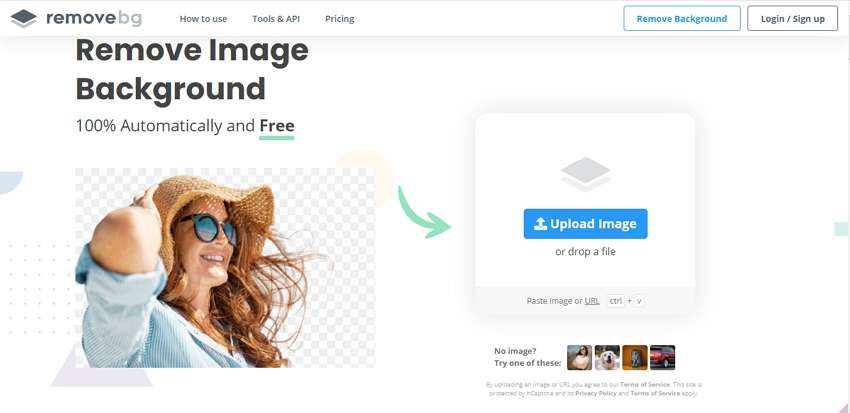
Avantages :
- Supprime automatiquement l'arrière-plan de l'image en bloc
- Ce logiciel de suppression d'arrière-plan pour PC est disponible pour Windows, Mac et Linux
- Permet de sélectionner l'arrière-plan du fichier traité comme blanc, coloré ou transparent
Inconvénients :
- Les 50 appels API gratuits pour la prévisualisation des images permettent de traiter les fichiers jusqu'à 0,25 MP chaque mois
- Plan d'abonnement pour l'achat de crédit requis pour le traitement d'images
2. BgEraser
Cet outil basé sur Windows et Mac est basé sur l'intelligence artificielle et permet de supprimer rapidement l'arrière-plan. Le logiciel est gratuit et prend également en charge le traitement par lots. Le logiciel vous permet de supprimer l'objet, le visage ou la personne d'une image et d'obtenir un arrière-plan transparent.

Avantages :
- Logiciel gratuit et simple d'utilisation
- Utilisez l'IA pour traiter et supprimer automatiquement l'arrière-plan
- Logiciel de petite taille qui se télécharge et s'installe rapidement
Inconvénients :
- Aucune option pour la personnalisation ou l'optimisation des fichiers
- Limitation de la taille du fichier
3. SoftOrbis Photo Background Remover
À l'aide du logiciel, vous pouvez détecter automatiquement l'arrière-plan, puis découper les objets selon vos besoins et ajouter un arrière-plan uni. Le programme est simple à utiliser et permet de se débarrasser de plusieurs objets d'arrière-plan indésirables tels que des personnes, des animaux, des logos, des cartes, etc. Les ombres dans les images peuvent également être détectées et supprimées à l'aide du logiciel. Il existe également un mode manuel à l'aide duquel vous pouvez choisir de supprimer l'arrière-plan et d'ajouter celui que vous souhaitez.

Avantages :
- Permet de supprimer l'arrière-plan automatiquement
- Plusieurs objets peuvent être supprimés
- Option de suppression manuelle d'objets et d'ajout de l'arrière-plan souhaité
Inconvénients :
- Logiciel payant
4. Apowersoft Background Eraser
Apowersoft est connu pour son logiciel fonctionnel qui vous aide à effectuer plusieurs tâches et son outil de suppression d'arrière-plan s'intègre parfaitement dans la liste. Disponible en téléchargement sur plusieurs plates-formes - Windows, Mac, iOS et Android, le logiciel permet de supprimer l'arrière-plan à l'aide de l'IA. L'outil Conserver et Supprimer du logiciel vous permet en outre d'avoir un contrôle précis sur la zone de l'image. Le traitement par lots est pris en charge et l'interface est conviviale.

Avantages :
- Ce logiciel pour supprimer l'arrière-plan de l'image utilise la technologie d'IA
- L'outil Conserver et supprimer vous aide à choisir la zone selon vos besoins
- Prise en charge multiplateforme
Inconvénients :
- Essai gratuit disponible uniquement pour 3 utilisations, après quoi vous devez payer
Partie 3. 5 Logiciels de retouche photo en ligne gratuit pour supprimer automatiquement l'arrière-plan des images
Les outils en ligne sont également une bonne option pour supprimer l'arrière-plan de l'image si vous ne voulez pas vous soucier du téléchargement et de l'installation de logiciels. De plus, la majorité de ces outils en ligne sont gratuits, bien qu'ils aient des restrictions quant à la taille du fichier et au nombre de fichiers pouvant être traités. Découvrez les 5 logiciels de retouche photo en ligne populaires ci-dessous.
1. FocoClipping
Ce site en ligne gratuit permet de supprimer l'arrière-plan de l'image automatiquement ou à l'aide de l'outil manuel. Plusieurs images à la fois peuvent être traitées pour gagner du temps et des efforts. Vous pouvez choisir parmi plusieurs modèles prédéfinis pour obtenir l'image souhaitée. En plus des images locales, vous pouvez même ajouter le lien vers les fichiers.
Étapes pour utiliser un logiciel de retouche photo en ligne gratuit :
Étape 1 : Ouvrez https://www.fococlipping.com/ et cliquez sur Upload Image pour parcourir et importer les images.
Étape 2 : Pour supprimer automatiquement l'arrière-plan, choisissez Suppression intelligente dans le coin supérieur gauche, puis sélectionnez le type – Portrait, Produit ou Graphique.
Étape 3 : Sélectionnez Supprimer manuellement dans le coin supérieur gauche pour supprimer manuellement l'arrière-plan.
Étape 4 : Utilisez les onglets de fonction Conserver, Affiner le contour, Définir le contour et Retoucher les cheveux selon vos besoins.
Étape 5 : Lorsque tous les paramètres sont définis, cliquez sur le bouton Télécharger dans le coin supérieur droit et une fenêtre contextuelle s'ouvrira pour vous permettre de choisir parmi PNG ou JPG comme format d'image.
Étape 6 : Après avoir sélectionné le format, cliquez à nouveau sur le bouton Télécharger et le fichier traité sera enregistré avec succès sur votre système local.

2. InPixio
Pour une suppression simple et rapide de l'arrière-plan de l'image, c'est un bon outil à utiliser. Fonctionnant à partir de votre navigateur sans avoir besoin de télécharger de logiciel, l'outil permet d'ajouter une image locale ainsi qu'une image en ligne à l'aide d'un lien. Une fois l'image ajoutée et téléchargée, le programme supprime automatiquement l'arrière-plan et le rend transparent. La possibilité de zoomer et de recadrer l'image est également là.
Étapes pour utiliser le logiciel gratuit de suppression d'arrière-plan :
Étape 1 :Exécutez https://www.inpixio.com/remove-background/ et cliquez sur CHOISIR UNE PHOTO pour ajouter l'image locale. Vous pouvez également ajouter un lien ou simplement faire glisser et déposer le fichier.
Étape 2 : Une fois l'image téléchargée dans le programme, vous pouvez déplacer le curseur pour zoomer et recadrer la partie souhaitée si nécessaire. Cliquez sur APPLIQUER pour enregistrer les modifications.
Étape 3 : Enfin, en cliquant sur le bouton ENREGISTRER VOTRE PHOTO, le fichier traité sera téléchargé sur le système local.

3. Removal.AI
Il s'agit d'un outil rapide et simple qui permet de supprimer automatiquement l'arrière-plan d'une image à l'aide de l'IA. L'image à traiter peut être parcourue et ajoutée ou peut être simplement glissée et déposée sur l'interface. Les images jusqu'à une résolution de 1500 X 1000 peuvent être téléchargées gratuitement à l'aide de l'outil, tandis que pour une résolution plus élevée, des frais doivent être payés. L'option pour prévisualiser le fichier original et le fichier traité est également disponible.
Étapes pour supprimer l'arrière-plan à l'aide de Removal.AI :
Étape 1 : Ouvrir https://removal.ai/ et cliquez sur CHOISIR UNE PHOTO pour ajouter une image du système.
Étape 2 : L'image ajoutée sera traitée et sera disponible pour prévisualisation sur l'interface.
Étape 3 : Cliquez sur le bouton Télécharger pour enregistrer l'image sur le système.

4. Clipping Magic
Cet outil en ligne vous permet de parcourir l'image ou simplement de les faire glisser vers l'interface pour les traiter afin de supprimer l'arrière-plan. Il existe plusieurs options disponibles à l'aide desquelles vous pouvez vous débarrasser de l'arrière-plan indésirable et obtenir l'image souhaitée. Certaines de ces options incluent garder, supprimer, outil pour les cheveux, recadrage et autres. Vous pouvez choisir le fond transparent ou de la couleur désirée. Le plan gratuit permet de télécharger une image de taille limitée pour une utilisation non commerciale.
<4>Étapes pour utiliser Clipping Magic pour la suppression de l'arrière-plan :
Étape 1 : Ouvrez https://clippingmagic.com/ et cliquez sur TÉLÉCHARGER L'IMAGE pour parcourir et ajouter l'image. Vous pouvez également faire glisser et déposer le fichier.
Étape 2 : Une fois l'image ajoutée, l'outil sélectionne la partie à conserver. Vous pouvez modifier cela et utiliser manuellement les options de conservation, de suppression et d'autres pour obtenir l'image souhaitée.
Étape 3 : Lorsque tous les paramètres sont définis, cliquez sur le bouton Télécharger pour que l'outil traite les fichiers.
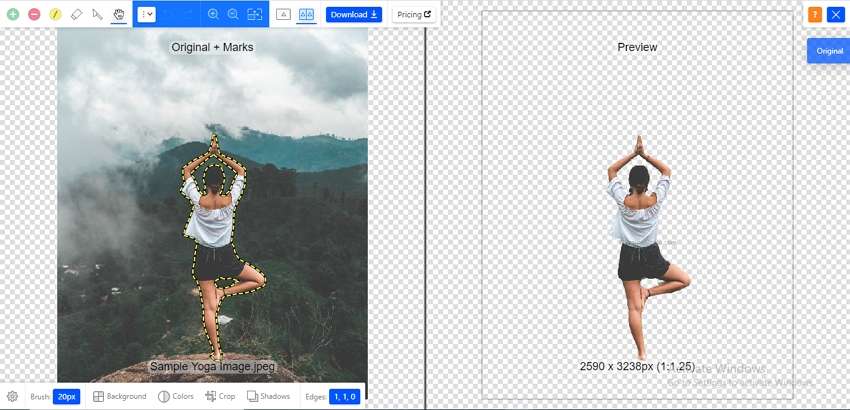
5. EDIT PHOTOS FOR FREE
Pour obtenir un arrière-plan transparent ou coloré pour votre image en supprimant l'arrière-plan d'origine, vous pouvez facilement utiliser cet outil en ligne gratuit. L'outil vous permet également de sélectionner sélectivement une zone, d'affiner les bords et de lisser les bords si nécessaire. Le processus est simple et une fois l'arrière-plan modifié, le fichier traité peut être enregistré sur le système local.
Étapes pour utiliser EDIT PHOTOS FOR FREE :
Étape 1 : Sur votre navigateur, ouvrez https://editphotosforfree.com/photoapps/remove-background-from-image-online et cliquez sur CHOISIR UNE PHOTO pour ajouter l'image souhaitée.
Étape 2 : L'outil supprimera l'arrière-plan et le rendra transparent et l'aperçu sera affiché sur l'interface.
Étape 3 : Pour affiner davantage la suppression automatique de l'arrière-plan, cliquez sur le bouton MODIFIER et à partir de la nouvelle fenêtre, vous pouvez choisir des options comme une gomme, une restauration, une couleur d'arrière-plan , affiner et lisser les bords.
Étape 4 : Une personnalisation supplémentaire peut être effectuée en cliquant sur le bouton Remix qui vous permettra d'ajouter le texte, le modeleur et d'autres options à l'image traitée.
Étape 5 : Enfin, cliquez sur le bouton Télécharger et le fichier sera enregistré sur votre système.

Partie 4. Quel est le meilleur logiciel de suppression d'arrière-plan
Nous avons évoqué ci-dessus plusieurs outils de suppression d'arrière-plan en ligne et sur ordinateur. Chacun de ces programmes a ses propres avantages et inconvénients. Les outils en ligne sont gratuits et simples à utiliser, mais ont en même temps des limites quant au nombre de fichiers pouvant être traités, à la taille des fichiers et aux fonctionnalités. Le logiciel de bureau fonctionne comme des outils complets avec plusieurs fonctions et sans aucune restriction, mais un abonnement doit être acheté.
Si vous envisagez d'acheter un logiciel de bureau, nous recommandons Wondershare UniConverter comme le meilleur outil. Ce meilleur logiciel de suppression d'arrière-plan vous aide non seulement à supprimer automatiquement l'arrière-plan de l'image rapidement, mais prend également en charge plusieurs autres fonctions telles que l'édition d'images, la conversion, la conversion vidéo, le téléchargement, l'enregistrement, la gravure de DVD et bien d'autres. Avec tant à offrir, Wondershare UniConverter en vaut la peine.
Votre boîte à outils vidéo complète

Pierre Dubois
staff Éditeur